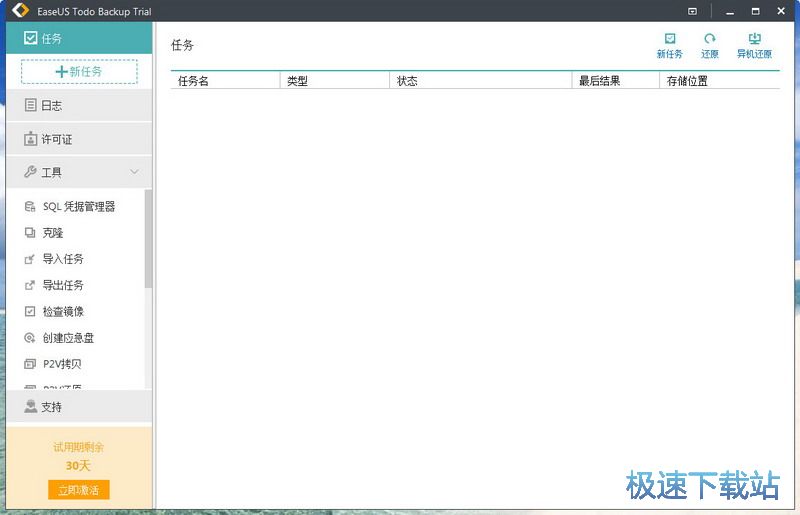EaseUS Todo Backup官方下载系统恢复图文教学
时间:2021-06-17 14:08:54 作者:无名 浏览量:54
易我备份专家电脑版是一款非常好用的电脑数据文件备份工具,功能非常强大,拥有海量的数据备份辅助工具,支持使用鼠标一键拖拽文件进行快速备份,全面优化了数据传输协议,上传下载数据更加迅速,极强的稳定性能,适用于各大微软系统使用更加方便流畅,喜欢的朋友赶紧下载体验吧!
系统恢复
系统备份计划具有恢复、 备份和高级按钮。用户进入到电脑的操作页面之后,点击页面中的【恢复】按钮即可进行恢复操作。

选择一个历史版本的备份镜像,确认内容后,点击下一步按钮,选择要恢复的目标位置。

EaseUS Todo Backup官方下载系统恢复图文教学图2
笔记:
一旦恢复开始,原始系统将被覆盖。
需要WinPE 可启动磁盘或Pre-OS才能在 OS 出现故障的情况下进行恢复。
高级还原设置
这些高级设置可以帮助您在某些特殊情况下更稳定、更顺利地恢复备份。但是,如果没有这些高级设置,EaseUS Todo 备份仍然可以给你一个完整的恢复。

EaseUS Todo Backup官方下载系统恢复图文教学图3
系统传输- 将包含 windows 系统的映像恢复到不同的计算机,详情请点击此处。
优化 SSD - 如果目标磁盘是 SSD,选中此选项将确保在此过程中扇区对齐。
逐扇区恢复- 选中此选项将逐个扇区从图像文件中恢复内容。它确保即使原始分区或硬盘上存在一些逻辑错误,恢复过程也能成功完成。如果您希望在恢复后将每个文件都分发到其原始扇区,则选中此选项将满足该目标。
创建便携式 Windows USB 驱动器- 如果目标磁盘通过 USB 连接,请选中此选项。
磁盘/分区备份
假设您的计算机上只有一个磁盘有多个分区。系统备份是只备份保存系统和引导分区的分区。在这种情况下,您应该使用磁盘/分区备份 来帮助您备份其余数据分区。

EaseUS Todo Backup官方下载系统恢复图文教学图4
基本设置:
逐扇区备份 - 所有数据扇区和空白扇区都将在逐扇区备份 检查的情况下进行备份。目的地 - 单击文件夹图标以修改您的备份目的地。
高级备份设置
当您想要创建灵活且自动的备份计划时,高级备份设置非常有用。欲知更多详情,请点击:
计划、备份选项、图像保留策略。
提示:
高级备份设置仅供参考,并非备份的前提条件。
EaseUS Todo Backup Pro 11.5.0.0 官方专业版
- 软件性质:国外软件
- 授权方式:试用版
- 软件语言:多国语言
- 软件大小:135806 KB
- 下载次数:336 次
- 更新时间:2021/6/12 13:56:32
- 运行平台:WinAll...
- 软件描述:EaseUS Todo Backup Professional是一款国外专业的数... [立即下载]
相关资讯
相关软件
电脑软件教程排行
- 破解qq功能和安装教程
- 怎么将网易云音乐缓存转换为MP3文件?
- 比特精灵下载BT种子BT电影教程
- 微软VC运行库合集下载安装教程
- 土豆聊天软件Potato Chat中文设置教程
- 怎么注册Potato Chat?土豆聊天注册账号教程...
- 浮云音频降噪软件对MP3降噪处理教程
- 英雄联盟官方助手登陆失败问题解决方法
- 蜜蜂剪辑添加视频特效教程
- 比特彗星下载BT种子电影教程
最新电脑软件教程
- 自动一键重装系统的特色功能与使用教程
- 软军键盘连点器的安装教学与使用说明
- 码字精灵中设置添加码字任务的具体操作方法...
- 码字精灵电脑版插入图片的详细操作方法
- 傲游浏览器3软件的优势特色以及使用技巧阐述...
- 傲游浏览器3电脑版的功能特征与安装教程
- 爱问共享资料下载器的软件特色与使用教程
- 爱数备份软件的特色介绍以及详细操作教学
- YY365助手电脑版的特色功能与使用方法详细介...
- Win7优化大师官方版下载及安装的详细步骤
软件教程分类
更多常用电脑软件
更多同类软件专题